用户反复面对Windows 10的一个新问题,这需要很长时间才能完全关闭。
尽管屏幕会立即关闭,但硬盘和风扇(内部硬件)会在LED指示灯持续亮起的情况下持续运行一会儿,然后再完全关闭。好吧,如果只是PC再花几秒钟的情况,那是可以容忍的,但是用户面对的问题是它需要永远完成关闭。造成这种滞后的主要原因可能是驱动程序或Windows文件损坏,而这不会让Windows快速关闭。
但是请不要担心,我们将为您提供指导,以便您消除并修复Windows 10慢关机问题。
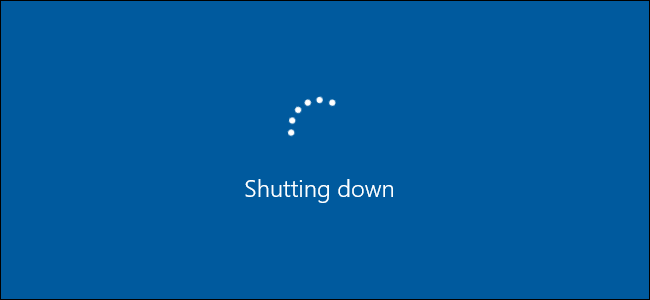
许多人抱怨Windows 10的这种缓慢关闭,完全关闭需要10到15分钟的时间,导致用户进行误导性活动,例如强制关闭和直接关闭电源。这些活动可能会在Windows中引起更多麻烦。
但是请放心,我们不会再发生这种情况,因为我们提出了一些解决此问题的最佳方法来解决Windows 10缓慢关机的问题。
如何解决Windows 10慢关机
为了加快Windows 10上的关机速度,我们可以执行许多故障排除操作,以使Windows 10关机速度更快。
方法1:执行系统文件检查器(SFC)和检查磁盘(CHKDSK)
系统文件检查器(SFC)和检查磁盘(CHKDSK)是Windows提供给用户的两个实用程序。这是运行两个命令来检查和修复系统文件的方法,即通过用缓存的副本替换损坏的sys文件并检查硬盘上的坏扇区并分别修复它们。要运行这些命令:
- 按Windows键+ X,然后从弹出菜单中选择“命令提示符(Admin)/ Powershell(Admin)”。
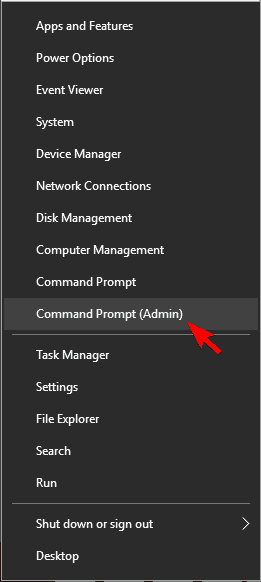
- 当前,在控制台中键入以下内容,并在每个命令后按Enter键:
- 证监会/ scannow
- sfc / scannow / offbootdir = c:/ offwindir = c:windows
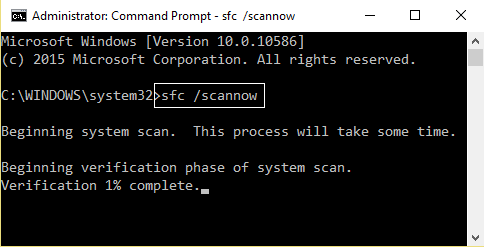
- 上述过程完成后,请重新启动PC。
- 重复第1步和第2步,并在第2步中代替sfc命令,通过键入以下行来运行chkdsk命令:
-
- “ chkdsk / rc: ”,然后按 Enter。
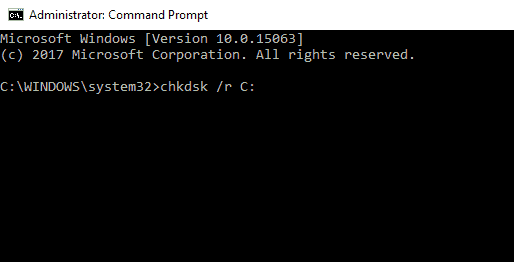
- “ chkdsk / rc: ”,然后按 Enter。
-
-
- 介绍:通过将字母“ c”替换为分配有其他字母的驱动器索引,可以对其他驱动器进行相同的检查 。
-
-
- 上述过程完成后,再次重新启动PC以保存更改。
如果仅靠这种方法无法降低Windows 10 Shutdown的速度,请遵循下一种方法(尤其是在执行此方法之后)。
方法2:运行DISM(部署映像服务和管理)
使用上述两种方法后,您仍然会遇到Windows 10 Slow Shutdown错误,您应该去修复DISM (部署映像服务和管理)。
要修复它:
- 请按照方法1的步骤1。
- 在方法1的步骤2中,而不是sfc命令,键入以下内容:
Dism / 在线 / 清理图像 / RestoreHealth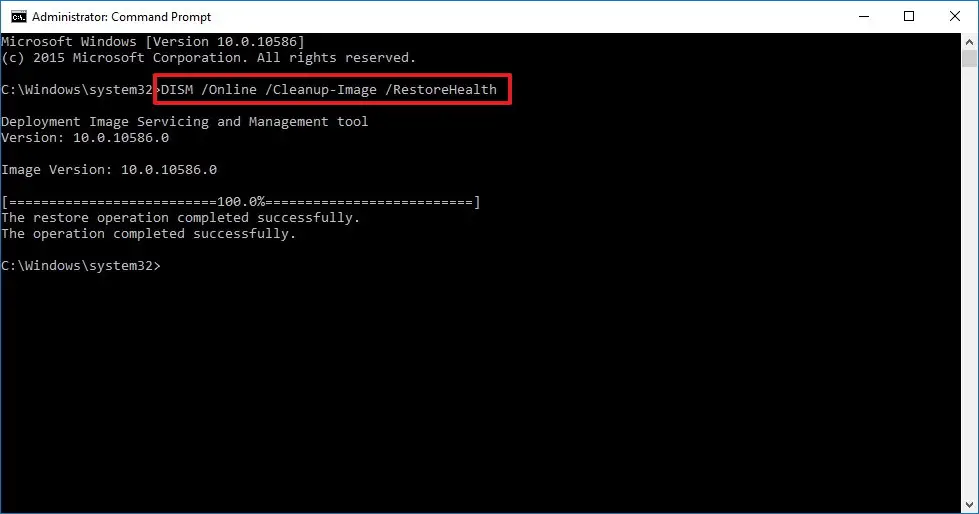
- 等待 DISM来修复 成功。
这将修复DISM,并解决有关 “ Windows 10关机非常慢”的问题。
方法3:运行电源疑难解答
Windows有一套自己的解决方案。因此,请尝试运行Windows故障排除程序以解决电源问题,例如“ Windows关机非常慢”问题。
- 在Cortana搜索中,键入 Troubleshoot, 然后按Enter。
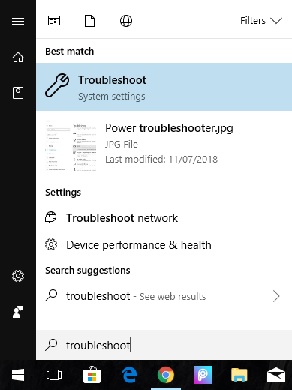
- 在“查找和修复其他问题”部分中向下滚动以找到“电源”选项。
- 点击它,然后单击“运行疑难解答”。
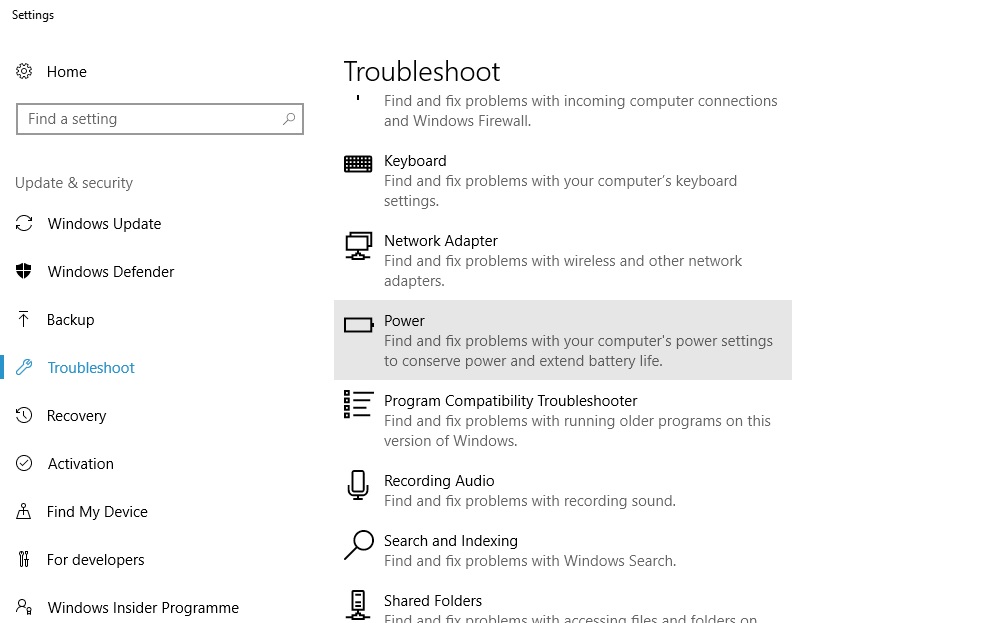
- 这将自动检测特别与您的电源管理相关的问题,并分配屏幕上的任务来解决问题。
因此,此方法将解决窗户10的慢速关闭。
方法4:切换快速启动
该方法似乎无关紧要,因为它只与启动有关,而不与关机有关。但是,作为一种电源设置,许多用户在执行此方法时都会受益。为此:
- 右键单击上电池在底部的图标左侧边栏,然后选择电源选项。
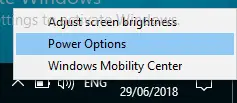
- 导航到左窗格以点击“选择电源按钮的功能”。
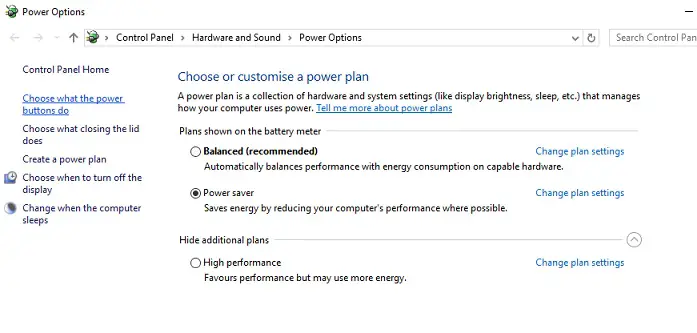
- 因此,单击“更改当前不可用的设置”。这将使您选中“关机设置”复选框。
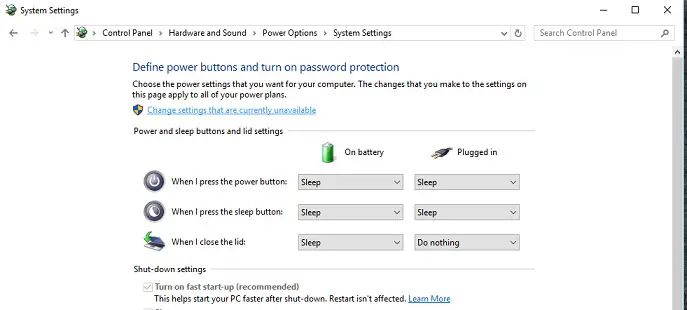
- 取消选中“打开快速启动”选项。如果尚未选中,请选中它。
- 点击“保存更改”。
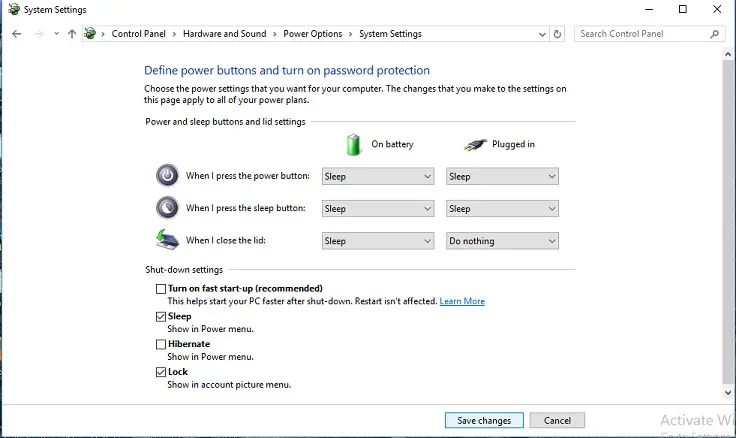
电源设置中的这一小变化可能会加快关机过程,并使您摆脱Windows 10慢关机问题。
方法一: 注册表修复
警告:此过程涉及配置注册表文件。一个小错误可能最终会阻塞您的PC,即将其推入无法启动的阶段。所以,如果您有足够的信心,那就只选择这个选项。
Windows 10关机过程缓慢的主要原因是系统/注册表文件损坏。因此,要消除明显的错误,请执行以下步骤:
- 点击Windows + R的 以启动运行,然后在文本字段中输入“ 注册表编辑器 ”,然后单击“确定”。
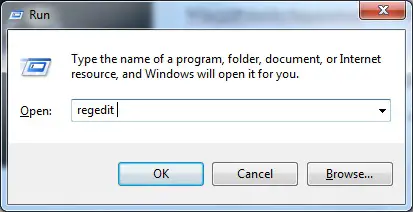
- 找到以下注册表项:ComputerHKEY_LOCAL_MACHINESYSTEMCurrentControlSetControl
- 安全的 在左窗格的“控件”上具有选择框, 然后 在注册表编辑器窗口的右窗格中寻找 将WaitToKillServiceTimeout。
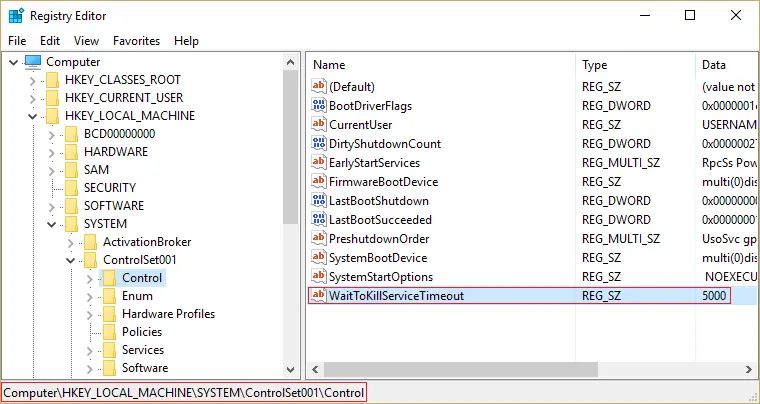
- 如果找不到该值,请右键单击空白区域(在“注册表编辑器”窗口的右窗格中),然后选择“ 新建”>“字符串值”。
- 将此字符串命名为 将WaitToKillServiceTimeout ,然后将其打开。
- 将其值设置为 1000到20000 ,分别表示1到20秒的范围 。
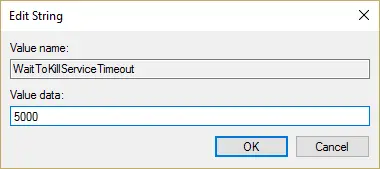
注意:当关闭计算机而不保存文件时,它将自动保存文件以防止丢失。此过程可能需要一些时间。因此,请避免 将此范围设置为低于20秒,因为这将导致应用程序关闭而不保存更改。 - 单击确定。
- 最后,重新启动PC以应用更改。
此方法肯定会解决您的问题并加快关机过程。或者,请尝试Reimage Plus通过单击此处修复损坏的保存人。
如果仍然无法正常工作,请确保您的Windows 10已更新。Windows很多时候会尝试在关闭过程中安装挂起的Windows更新。如果是这样,那么只需执行Windows更新即可解决。
另请参阅:如何修复Windows更新卡住的问题
最后几行
总之,如果您遵循以下5种最佳方法来减少Windows 10的关闭时间,则此问题将得到解决。
如果您仍然遇到Windows 10慢关机问题,请不要忘记在评论部分中执行ping操作。我们将帮助您修复它。


![Windows版本怎么看[非常简单]](https://infoacetech.net/wp-content/uploads/2023/06/Windows%E7%89%88%E6%9C%AC%E6%80%8E%E9%BA%BC%E7%9C%8B-180x100.jpg)

